
Užitečné programy pro síť a internet
Seznam kapitol
V uplynulých několika týdnech u nás vyšly články popisující vytvoření LAN u vás v domácnosti a také článek o tom, jak snadno a rychle sdílet internetovou konektivitu. Dnes se podíváme na další užitečné věci, které se vám v síti jistě hodit budou. Článek bude popisovat jak si zprovoznit a nastavit několik užitečných programů pro snadnou komunikaci, sdílení dat, vzdálenou správu apod.
Jsem si prakticky jistý, že části čtenářů je tento program notorický známý. My se dnes ale podíváme na to, jak zprovoznit komunikační server, který je nutností pro spojení všech ostatních klientů.
TeamSpeak je program, který umožňuje on-line komunikaci uživatelů buď skrze Internet a nebo místní síť LAN. V obou případech je potřeba mít klienta, který se napojí na server a skrze ten je následně provozována komunikace. Tento server je vlastně hostující klient, který zpracovává až tisíce datových spojení simultánně. Výhodou tohoto programu je, že je zcela zdarma (pro nekomerční použití) a umožňuje opravdu široké možnosti nastavení jak samotného serveru, tak i uživatelských práv a přístupů. Běžně je nejčastěji využíván při on-line hraní, na LAN party a nebo pouze pro obyčejnou diskusi v sítích. Klienta i server stáhnete na stránkách http://www.goteamspeak.com
Pro instalaci serveru jej stačí pouze stáhnout a nechat se vést instalačním průvodcem - instalátor nevyžaduje po uživateli prakticky žádné vstupní parametry a tudíž není třeba se obávat chybné instalace nebo nesprávného nastavení. Po úspěšné instalaci se vám zobrazí okno se super-uživatelskými přihlašovacími parametry, které je nutné zadávat při ovládání funkcí serveru - dobře si je poznačte.
Nespornou výhodou TeamSpeak serveru je jeho obsluha - ta je totiž zcela prováděna skrze webové rozhraní a je tedy možné spravovat veškeré funkce i vzdáleně z libovolné pracovní stanice v síti - adresa je http://moje_ip:14534/ (například tedy http://192.168.1.1:14534). Po zadání této adresy do internetového prohlížeče se dostaneme na úvodní okno, kde je potřeba se přihlásit.
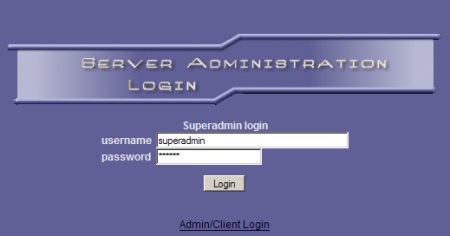
Okno pro přihlášení.
Vyplníme-li přihlašovací údaje dobře, dostáváme se již do ovládacího menu celého programu. Na úvodní stránce vidíme pouze uvítací informace a odkaz na Help page pro prvotní uživatele. Pro nás je ale podstatné tlačítko na pravé straně s označením Servers. Po kliknutí na něj vidíme seznam všech lokálních serverů, které jsou z dané stanice spuštěny - pro ovládání a detailní nastavení je potřeba kliknout na tlačítko Select čímž se okamžitě dostáváme do detailní ovládací sekce.
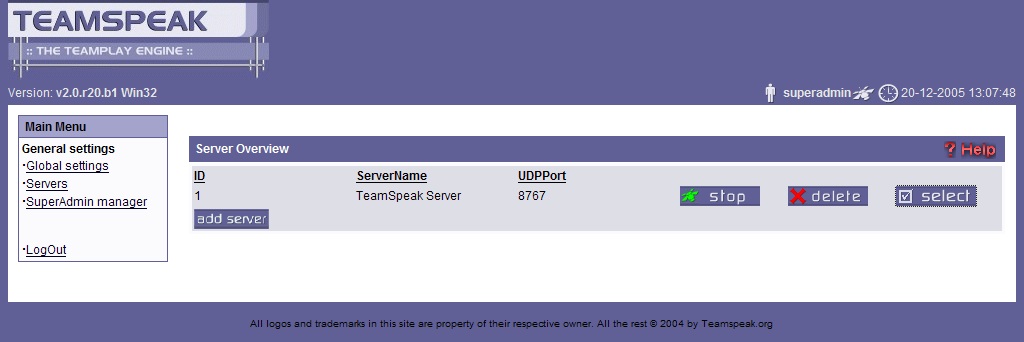
Seznam serverů - zakroužkováno je tlačítko Select (pro zvětšení klikněte).
V základním nastavení máme možnost změnit uvítací zprávu, heslo pro vstup do místnosti a nebo možné komunikační kodeky (pouze superadministrátor). Nezapomeňte veškeré změny vždy potvrdit tlačítkem Save.
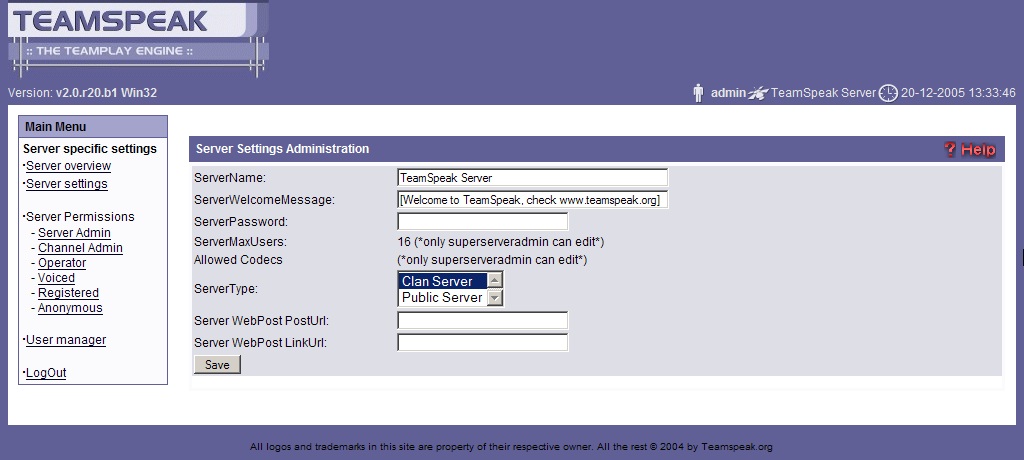
Základní nastavení. (pro zvětšení klikněte).
Pro nás bude jistě i zajímavá záložka Server Permissions (přístupová práva), kde můžeme ke každému typu uživatelského účtu nastavit i příslušná práva pro obsluhu serveru skrze klienta. Škála nastavení je opravdu velmi velmi široká a tudíž ji zde nebudu rozepisovat ale nechám vás do ní nahlédnout skrze pořízený print-screen.
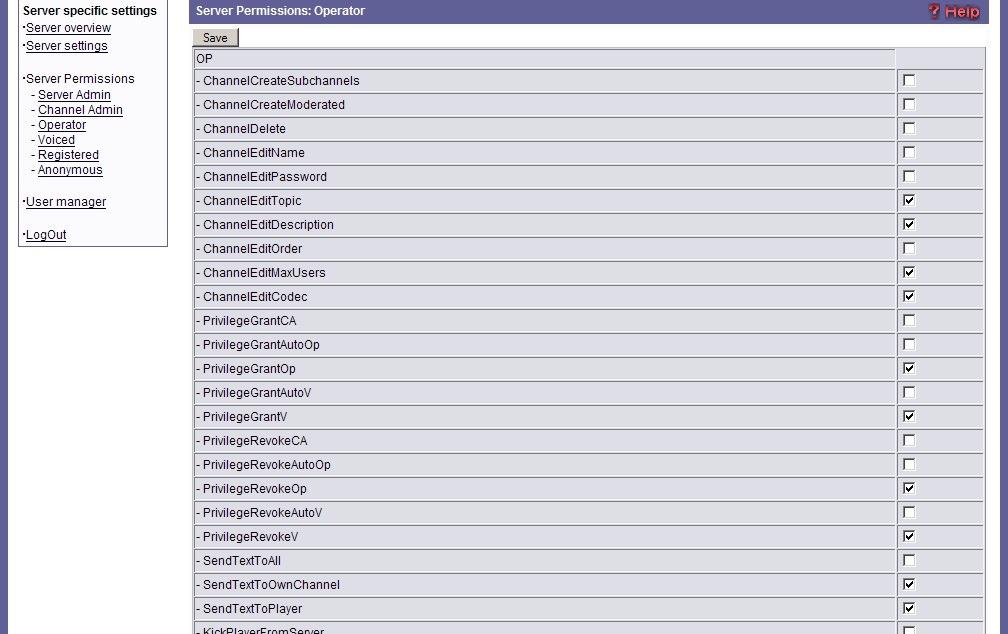
Oprávnění uživatelského účtu Operator. (pro zvětšení klikněte).
Pro naše základní potřeby je bohatě postačující, když všechny funkce necháte nastaveny tak jak jsou.
Již několikrát jsem se zmínil, že pro komunikaci je potřeba, aby každý uživatel vlastnil TeamSpeak klienta a připojil se na server. Je tedy třeba si jej stáhnout (adresa je výše) a po velmi snadné instalaci se přihlásit a připojit.
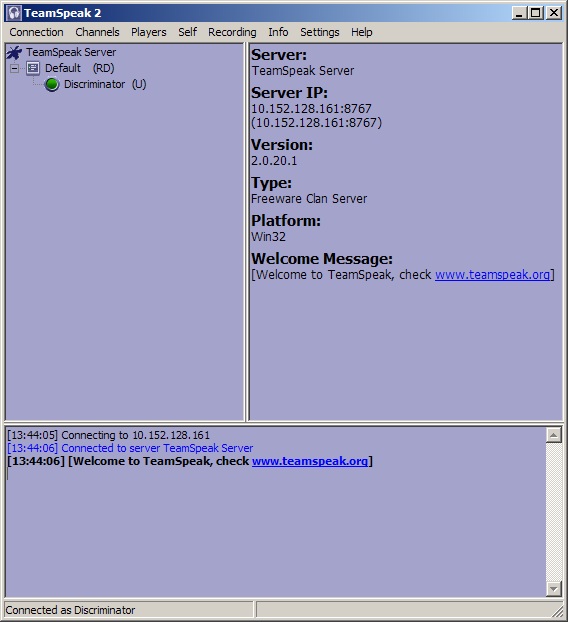
Základní okno klienta - připojený k serveru. (Pro zvětšení klikněte)
V lokální síti je nejlehčí se připojovat pomocí Quick Connect (v liště Connection - Quick Connect). Vyskočí nové okno, kde je pouze potřeba vyplnit adresu serveru, vaší přezdívku a případně i uživatelské jméno a heslo (pouze u neveřejného serveru). Když vše vyplníte správně a potvrdíte tlačítkem OK, jste okamžitě připojení, což vám oznámí příjemný hlas slovy Link Engaged.
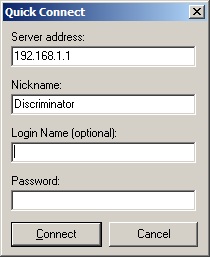
Quick Connect a vyplněná adresa a přezdívka.
Nespornou výhodou programu je detekce hladiny zvuku - uživatel tedy nemusí při mluvení mačkat nějaké tlačítko - jakmile mikrofon zaznamená zvuk o jisté hlasitosti, okamžitě jej začne vysílat. Je ale potřeba si tuto úroveň nastavit podle svých potřeb. Samozřejmě ani "vysílačková" metoda, kdy je potřeba zmáčknout navolenou klávesu nechybí ale osobně mi to vždy práci pouze komplikovalo - vřele doporučují si nastavit automatickou detekci a nemusíte se pak již o nic starat - stačí jen mluvit.
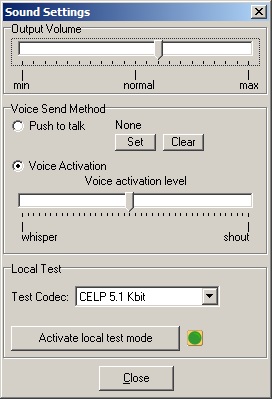
Nastavení úrovní vstupní a výstupní hlasitosti.
Tak a program TeamSpeak máme za sebou. Je ale nutno dodat, že výše rozepsaný popis je jen základní - pevně ale věřím, že díky snadnému ovládání a rychlé obsluze všech funkcí dokáže i začátečník brzy provádět pokročilá nastavení.





